Virtual WiFi 3.2.1 - Phần mềm hỗ trợ tạo mạng Wifi ảo không dây
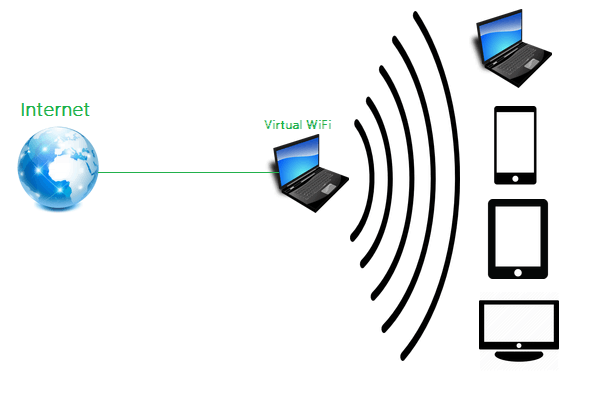
Tính năng
- Nhanh, đơn giản và dễ sử dụng, có hỗ trợ tiếng Việt
- Tạo mạng Wi-Fi ad-hoc cho Windows 7, 8, 8,1 và 10
- Hiển thị danh sách với tất cả các thiết bị được kết nối (xác định với Tên, IP và MAC)
- Phát hiện kết nối internet tốt nhất
- Cho phép chia sẻ không chỉ kết nối Ethernet, mà còn của mạng WiFi bên ngoài hoặc kết nối modem USB 3G / 4G / 5G Các điểm nóng Wi-Fi được tạo ra sẽ có thể truy cập được đối với máy tính, điện thoại thông minh, máy tính bảng, TV thông minh và các loại thiết bị khác
- Hỗ trợ phân công bằng tay địa chỉ IP cục bộ cho điểm truy cập WiFi được tạo ra.
Tạo điểm truy cập đặc biệt hoặc điểm truy cập Internet (hotspot) với Virtual WiFi:
- Để tạo một mạng Wi-Fi được lưu trữ bởi thẻ bộ điều hợp không dây trong máy tính của bạn, trước tiên bạn phải nhập tên điểm truy cập và mật khẩu, sau đó chọn kiểu mong muốn của hotspot bằng cách chọn tên kết nối Internet mà bạn muốn chia sẻ hoặc tùy chọn "Without Internet connection"(ad-hoc) hoặc nếu có nhiều kết nối thì bạn có thể chọn một phụ trợ có tên "Best Internet connection"- phát hiện và tự động lựa chọn kết nối Internet tốt nhất.
- Để bảo mật tốt hơn, nhập mật khẩu mạnh (chữ in hoa, chữ nhỏ và chữ số liên tiếp mà không có ý nghĩa) hoặc chọn tạo mật khẩu mạnh bằng cách nhấp vào biểu tượng khóa.
- Để xem mật khẩu được kích hoạt bấm vào biểu tượng con mắt, để làm mới danh sách với kết nối có sẵn để chia sẻ nhấn nút làm mới và cuối cùng, để bắt đầu điểm phát sóng Wi-Fi với các đặc điểm được chỉ định, bấm "Start Wi-Fi".
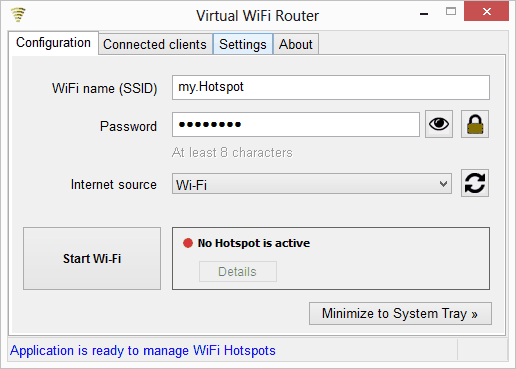
Khi điểm truy cập hoạt động, bạn có thể dừng lại bằng cách nhấn nút "Stop Wi-Fi", xem một số chi tiết nội bộ về mạng không dây được lưu trữ bằng cách nhấn vào nút "Details" hoặc xem danh sách với các thiết bị được kết nối với Wi-Fi được tạo ra hotspot bằng cách truy cập tab "Connected clients".
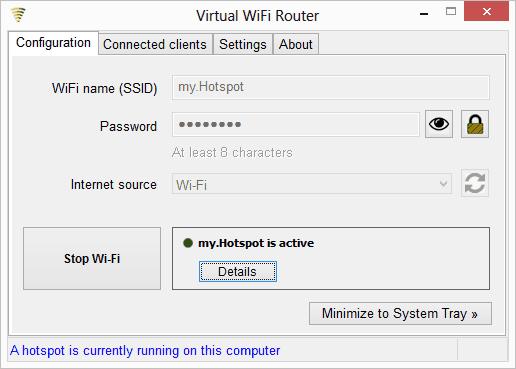
Trong cửa sổ "Detail" sẽ hiển thị số lượng khách hàng tối đa có thể kết nối đồng thời, BSSID (địa chỉ MAC của bộ điều hợp không dây và của bộ định tuyến ảo), kênh, mật khẩu được sử dụng và IP (cổng mặc định ) sẽ được sử dụng bởi bộ định tuyến ảo - theo mặc định, 192.168.137.1 được sử dụng cho mạng Wi-Fi chia sẻ và 192.168.173.1 cho mạng Wi-Fi ad hoc.
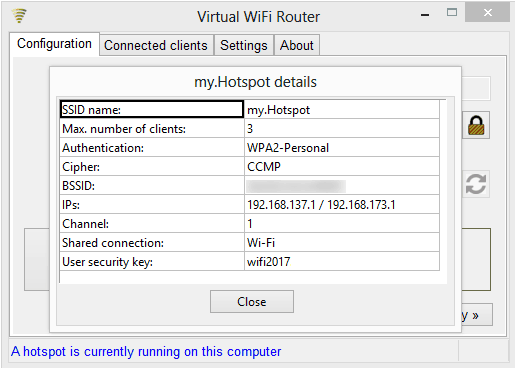
Xem các thiết bị được kết nối với hotspot
Bằng cách truy cập vào tab "Conncet Clients", bạn sẽ thấy tất cả các thiết bị được kết nối với điểm phát sóng hoặc đang trong quá trình thực hiện. Nếu tùy chọn 'Bật tự động làm mới danh sách các khách hàng được kết nối' được kiểm tra trong tab "Setting", các thiết bị sẽ tự động được phát hiện, nếu không bạn phải bấm nút làm mới mỗi lần bạn muốn xem danh sách cập nhật của các máy khách kết nối.
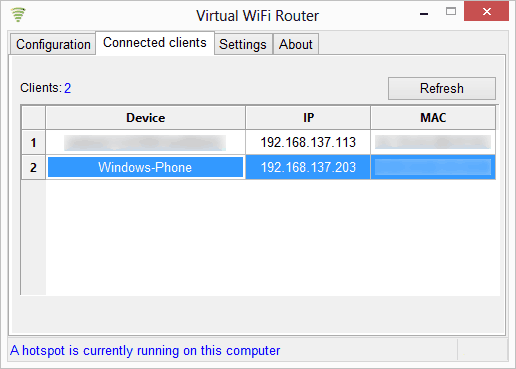
Trong tab phụ 'Cấu hình IP', bạn có thể chọn tùy chọn sau:
Tự gán địa chỉ IP cho các điểm phát sóng được tạo ra - nếu được chọn, địa chỉ IP được sử dụng bởi dịch vụ DHCP trong Windows cho mạng được lưu trữ Wi-Fi được đặt thành mặc định , đó là 192.168.137.1 đối với các điểm nóng có kết nối internet dùng chung hoặc nếu không thì 192.168.173.1
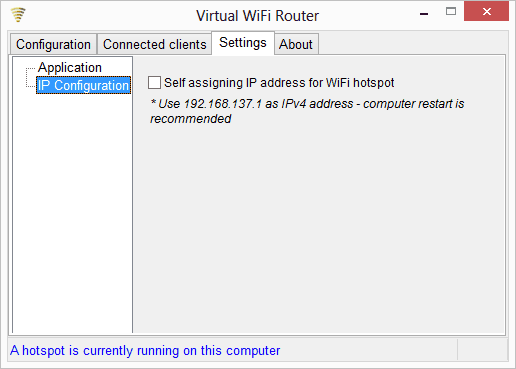
Lưu ý quan trọng:
Tự gán địa chỉ IP bị vô hiệu theo mặc định, chỉ nên bật trong trường hợp điểm phát sóng được tạo thành công nhưng thiết bị không thể kết nối với nó - vấn đề là Windows không thể chỉ định một địa chỉ IP hợp lệ đến điểm truy cập ảo, do đó kết nối kết quả sẽ không có sẵn hoặc sẽ không có truy cập Internet. Nếu bạn chọn kích hoạt tùy chọn này, một bản sao lưu với các cài đặt ban đầu sẽ được tạo, do đó việc vô hiệu sẽ gây ra việc khôi phục các cài đặt ban đầu. Tùy chọn này được bật mạnh khi một chương trình trước đây như Virtual WiFi đã được chạy trên máy tính và nó đã thay đổi cấu hình mặc định của máy chủ DHCP.
Nếu chọn 'Enable auto-refresh of connected clients list', chương trình sẽ sử dụng các bộ xử lý bổ sung - trong hầu hết các trường hợp, đây không phải là một vấn đề (nó sẽ sử dụng dưới 0,5% công suất bộ xử lý , trên một máy tính bình thường).

Download setup: Vitual Wifi v3.2.1
Download portable: Vitual Wifi v3.2.1